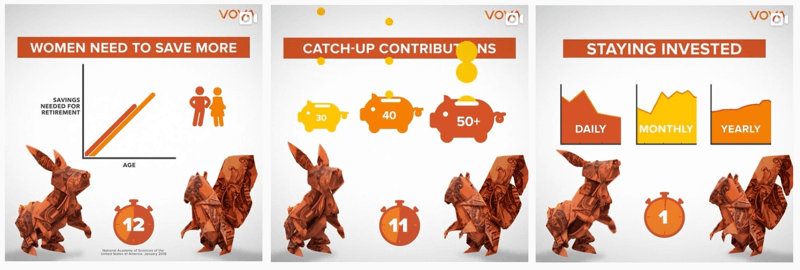С помощью уведомлений VIP-почты на iPhone получайте уведомления только от ваших любимых людей
Ipad Эл. адрес яблоко Iphone Герой / / June 09, 2021

Последнее обновление
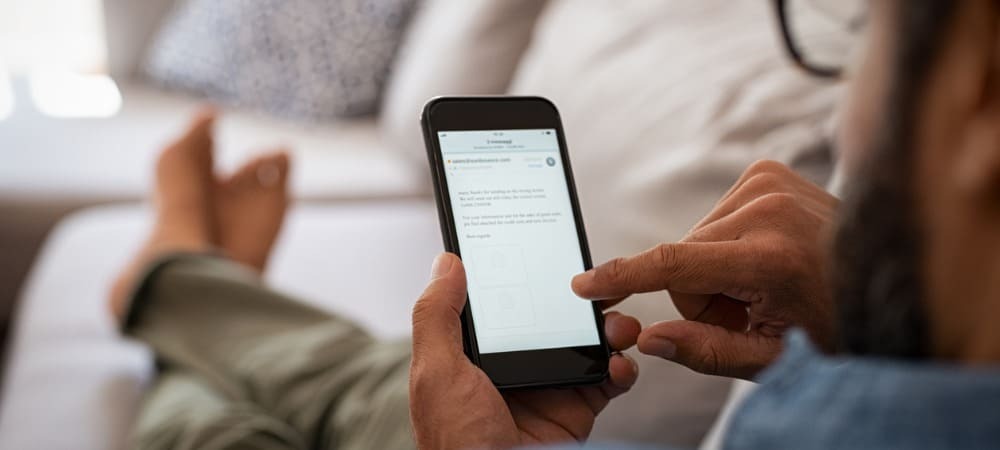
Благодаря уведомлениям VIP-почты вы будете получать уведомления только от самых важных для вас людей на iPhone, iPad и Mac. Вот как это сделать.
Сколько писем вы получаете каждую неделю? Сколько из них заслуживают уведомления? Наверное, немного. Именно здесь на iPhone, iPad и Mac приходят уведомления VIP-почты. С помощью этого инструмента вы можете повышать статус отправителя до VIP-статуса и получать уведомления каждый раз, когда они отправляют вам электронное письмо. Письма от VIP-персон также хранятся в специальной папке на всех устройствах Apple.
Настраивать
Чтобы добавить отправителя в список VIP-почты на iPhone и iPad, щелкните письмо от человека или организации. Оттуда:
- Выбрать имя или адрес электронной почты отправителя в заголовке сообщения.
- Выбирать Отправить в VIP.
- Кран Сделанный.
VIP-статус также отображается в Mail для Mac и при использовании Mail на iCloud.com, если применимо. В следующем примере электронные письма от UPS теперь имеют статус VIP. Значок золотой звездочки обозначает каждый.
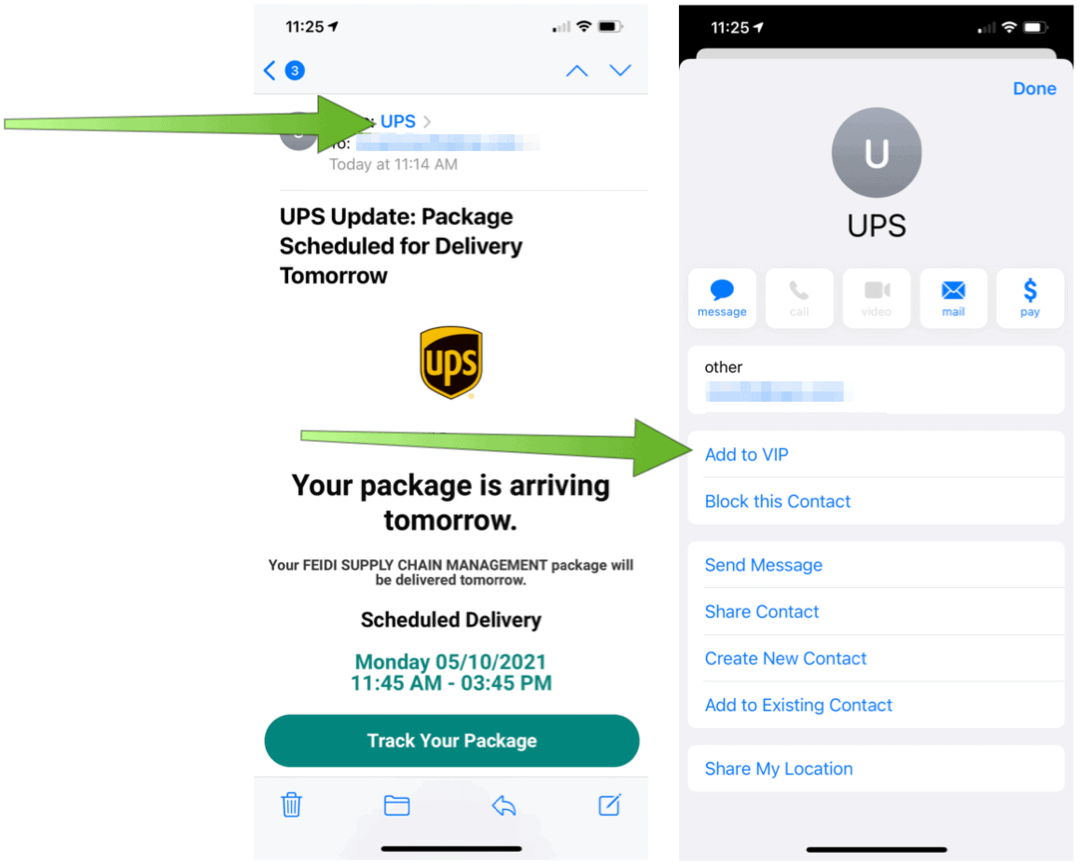
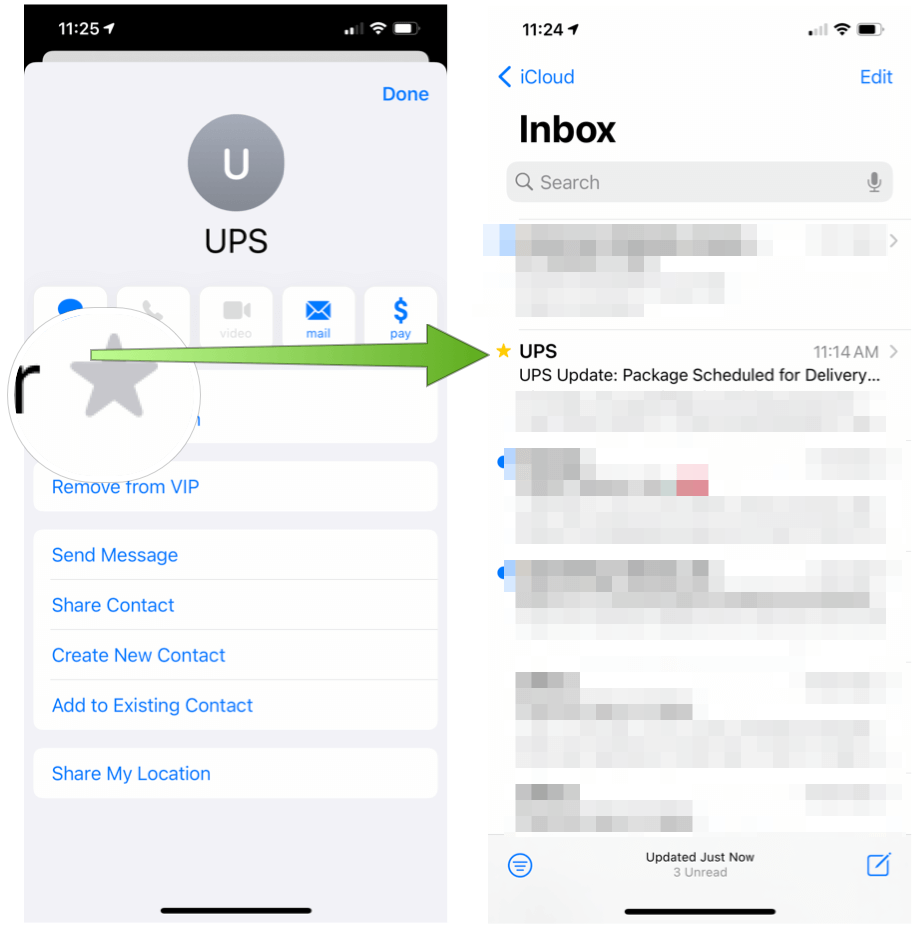
Папка
После того, как вы присвоите статус VIP, вы сможете найти все связанные электронные письма в папке VIP Mail. Это включает каждый электронная почта от VIP, независимо от их местонахождения (например, «Входящие», «Вся почта», «Корзина»). Папку VIP Mail можно найти в папке «Почтовые ящики» в приложении «Почта» на iPhone и iPad.
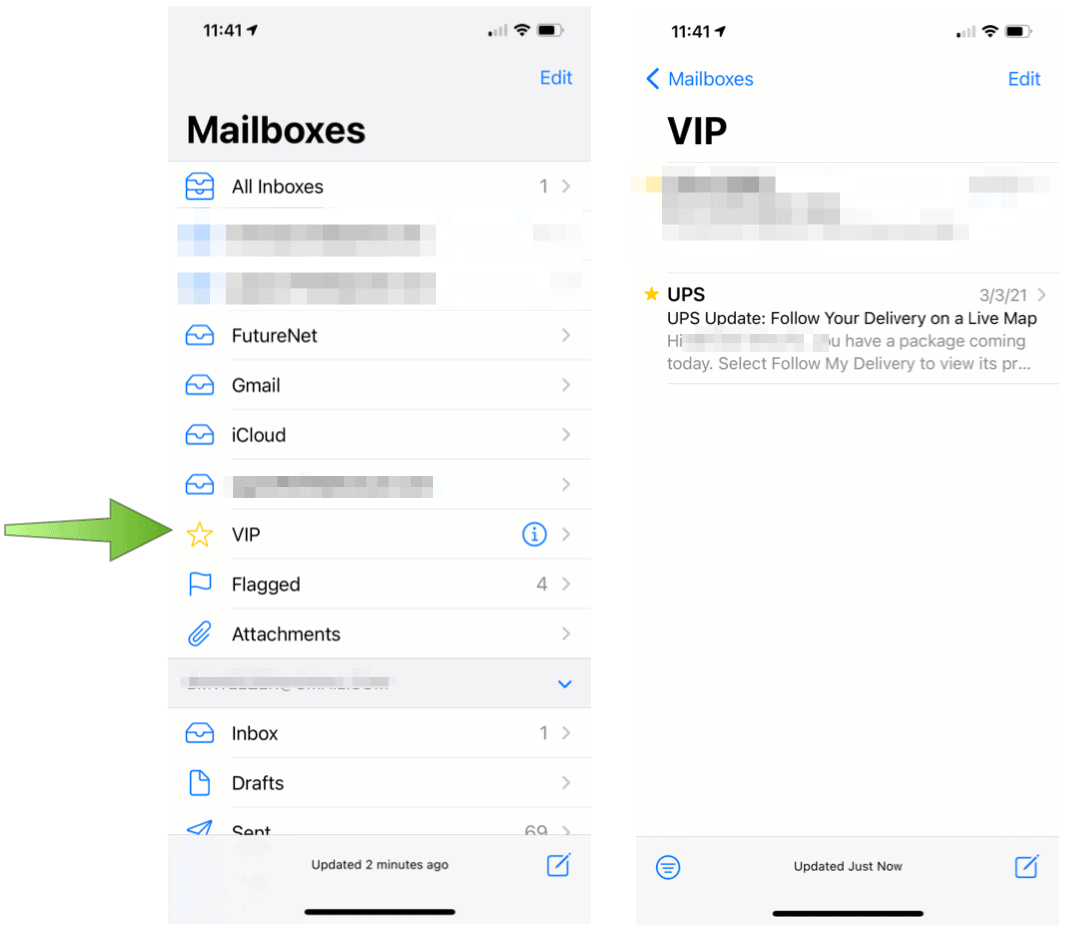
Уведомления VIP-почты
Настроив VIP, вы можете включить уведомления, зайдя в приложение «Настройки» на iPhone или iPad. Оттуда:
- Выбирать Уведомления.
- Прокрутите вниз, выберите Почта в разделе "Стиль уведомления".
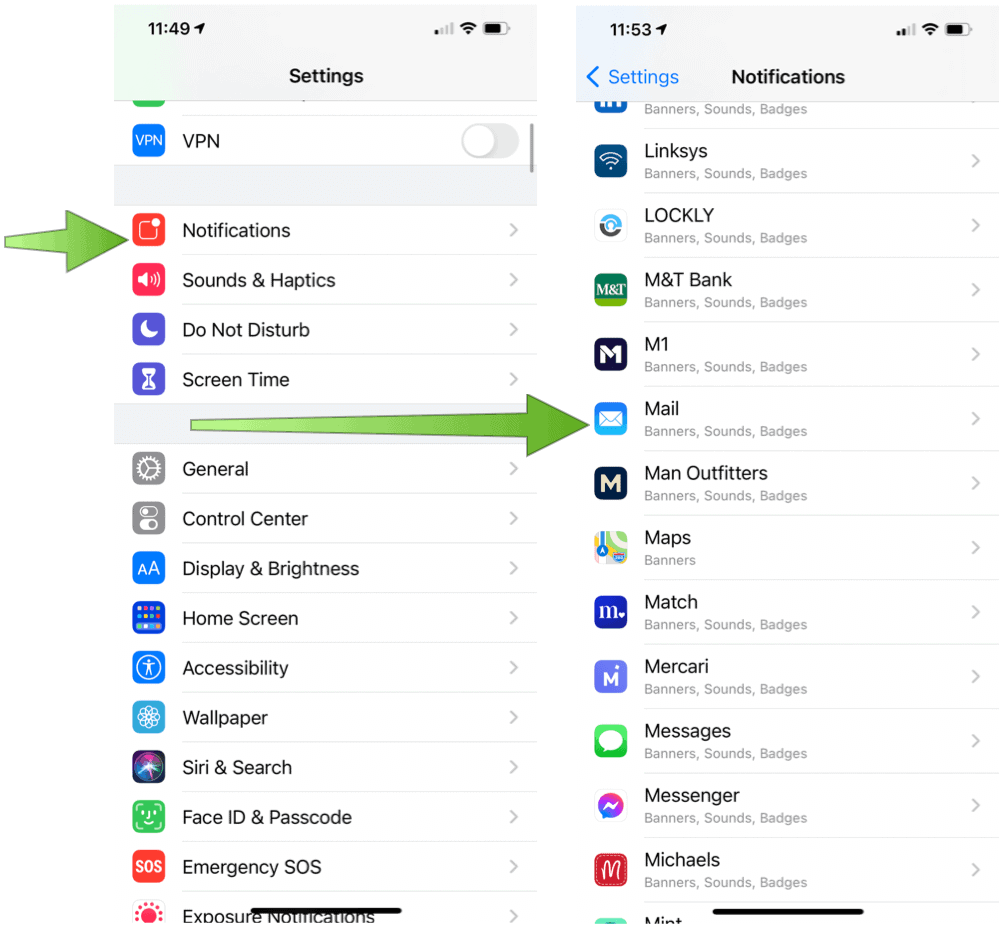
Следующий:
- Кран VIP.
- Назначьте свой стили уведомлений. В iOS 14 к ним относятся предупреждения для экрана блокировки, центра уведомлений и баннеров.
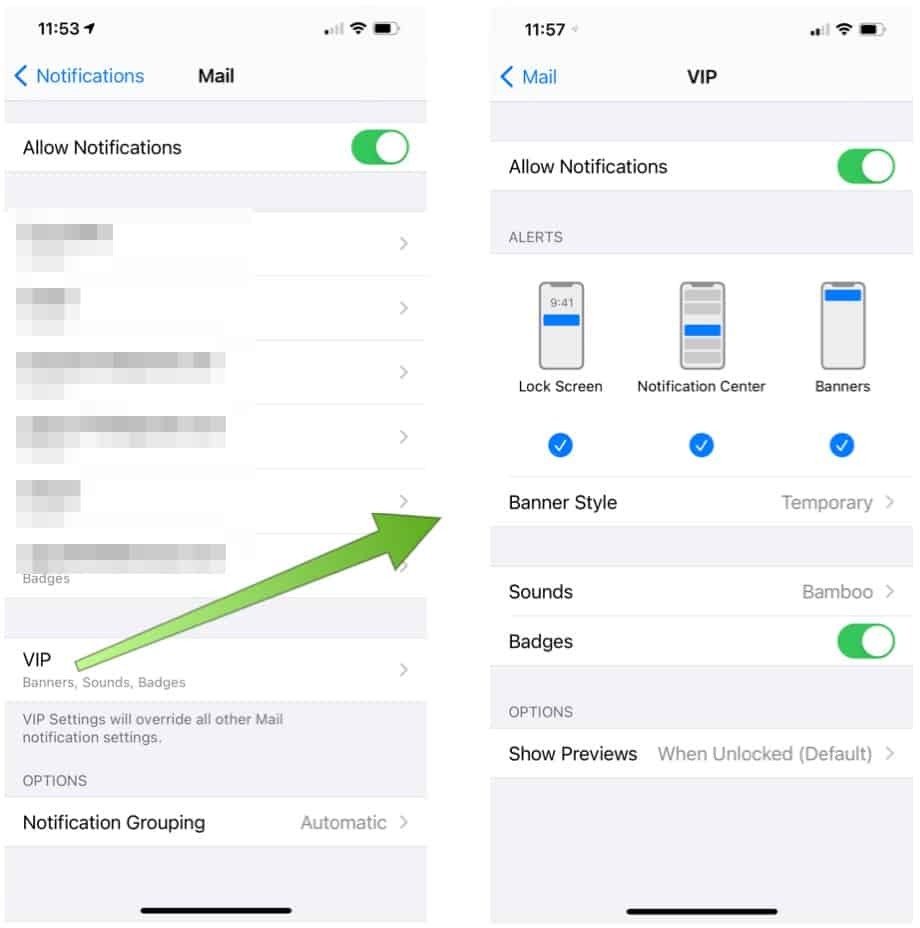
VIP-уведомления на Mac
В собственном приложении Mail в macOS вы также можете видеть электронные письма от VIP-персон и назначать статус новым отправителям. Для начала:
- Войдите в Почтовое приложение.
- Выберите письмо от одного из ваших потенциальных VIP-персон.
- Нажми на имя или адрес электронной почты пользователя в заголовке сообщения.
- Выбирать Добавить в VIP из раскрывающегося меню.
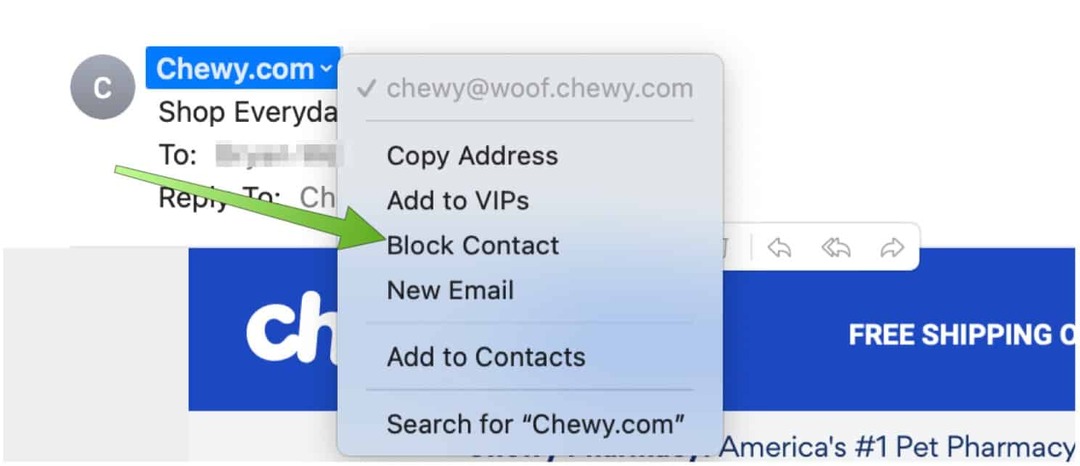
На Mac вы найдете VIP-папку рядом с другими в приложении Mail. Интересно, что вы не можете назначать уведомления для VIP-персон только в macOS Big Sur. Вместо этого все почтовые уведомления либо отключены, либо включены.
Для iPhone и iPad доступно бесчисленное множество почтовых приложений. И все же большинство по-прежнему обращаются к нативному приложению, которое прост в использовании и работает с любыми сервисами, включая iCloud, Google, Outlook и другие. Мы получили покрытые создание электронной подписи на iPhone и объяснил отправка файлов через Mail Drop на iPhone с помощью iCloud.
Как очистить кеш, файлы cookie и историю просмотров Google Chrome
Chrome отлично сохраняет историю просмотров, кеш и файлы cookie, чтобы оптимизировать производительность вашего браузера в Интернете. Ее как ...
Согласование цен в магазине: как узнать цены в Интернете при совершении покупок в магазине
Покупка в магазине не означает, что вы должны платить более высокие цены. Благодаря гарантиям совпадения цен вы можете получать онлайн-скидки при покупках в ...
Как подарить подписку Disney Plus с помощью цифровой подарочной карты
Если вам нравится Disney Plus и вы хотите поделиться им с другими, вот как купить подписку Disney + Gift за ...
Ваш путеводитель по совместному использованию документов в Google Документах, Таблицах и Презентациях
Вы можете легко сотрудничать с веб-приложениями Google. Вот ваше руководство по совместному использованию в Google Документах, Таблицах и Презентациях с разрешениями ...